Оглавление
Пока новый учебный год только набирает обороты, а школьники и студенты понемногу втягиваются в процесс, предлагаем несколько интересных лайфхаков. Смартфон — это не только о соцсетях и переписках. У него есть встроенные режимы, полезные приложения и маленькие хитрости, которые превращают рутину в управляемый процесс. Мы собрали минимум семь способов, как можно использовать iPhone для учебы.
Чтобы активировать режим «Live-прослушивание», вам понадобятся AirPods. Телефон работает как внешний микрофон, а они улучшают звук. Это удобно, если лекция проходит в шумной аудитории, а вы сидите на задних партах и едва слышите преподавателя. Достаточно положить смартфон поближе к лектору, чтобы звук транслировался на наушники.

Apple разрабатывал эту функцию как помощника для людей с нарушениями слуха, но в учебе она тоже полезна. Чтобы включить режим, зайдите в «Пункт управления» (смахните по правой стороне экрана сверху вниз) и добавьте элемент «Live-прослушивание». Активировать опцию можно, нажав на новую иконку с микрофоном.
Не нужно переписывать страницу или фотографировать доску, забивая память смартфона — iPhone может вытянуть весь текст со снимка, используя Live Text. Все что от вас нужно — навести камеру на слайд или страницу. Телефон распознает слова, а вы можете их скопировать, вставить в заметку, перевести на нужный язык или отправить в мессенджере.
Если важно сохранить документ целиком, используйте встроенный сканер в «Заметках»: он кадрирует страницу, распознает текст и сохраняет в заметку или PDF-файл. Для этого откройте соответствующее приложение, нажмите «Вложения» и выберите «Сканировать текст» или «Отсканировать документы».
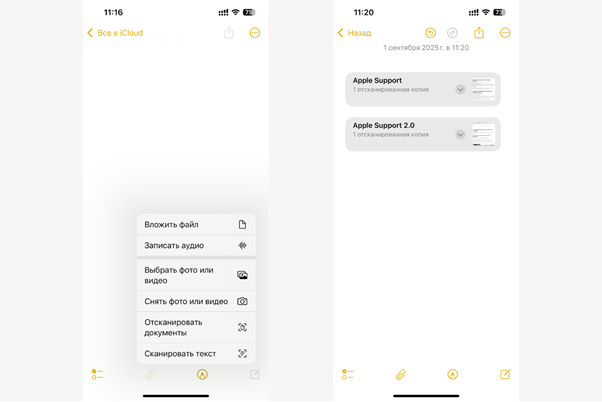
Опции Apple Intelligence доступны во всех новых смартфонах, в том числе iPhone 16 и в Pro-версиях 15-ого поколения. Полезные функции iPhone для студентов в этом направлении:
Встроенный ИИ также взаимодействует с ChatGPT: вы имеете доступ ко многим плюшкам чат-бота, не создавая в нем аккаунт. Но работает это, если для системы у вас выбраны английский, немецкий, французский языки — полный перечень указан на сайте Apple.
Еще один вариант, как iPhone помогает учиться — «Устный контент». Функция поддерживает более 60 иностранных языков и умеет озвучивать как выбранный текст, так и весь экран сразу.
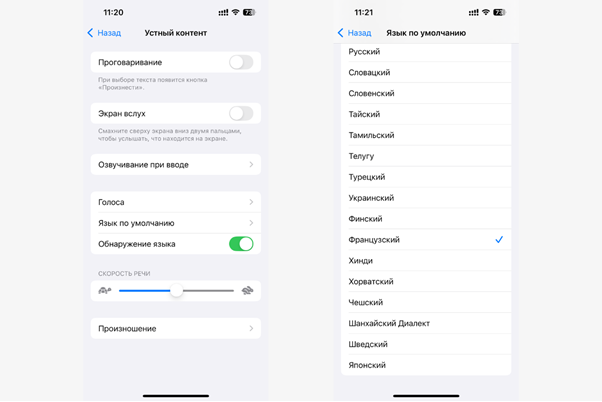
Можно включить подсветку слов, чтобы следить глазами за тем, что произносится, настроить скорость чтения или выбрать подходящий голос из восьми доступных. Если вы тренируете восприятие речи на слух и хотите глубже погрузиться в язык, это станет хорошей практикой. Для включения опции найдите «Устный контент» в поиске параметров.
Если вы хотите прокачаться в тайм-менеджменте, используйте «Фокусирование» — оно скрывает лишние уведомления и оставляет только важные. Например, вы можете оставить в настройках звонки от родителей и оповещения из календаря, пока делаете домашнее задание.
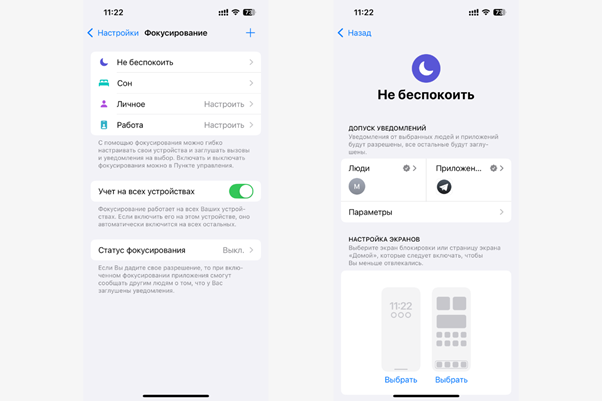
«Экранное время» показывает, сколько часов уходит на разные действия (учеба, общение, развлечения). Проанализируйте отчеты и ограничьте «прожорливые приложения». Например, можно установить лимит на один час в соцсетях в течение суток.
Необязательно пересылать фотографии через мессенджеры или облако, чтобы они появились на ноутбуке. iPhone можно использовать как сканер для MacBook:
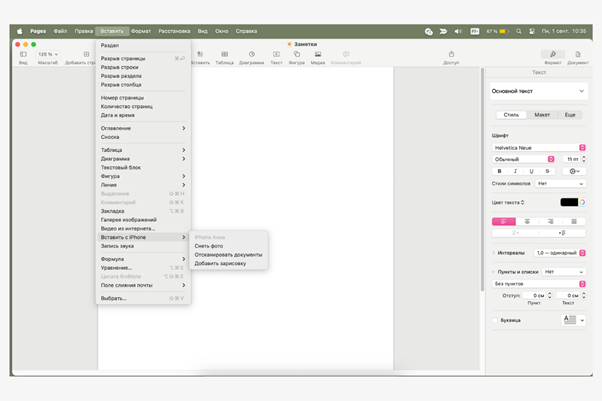
Главное условие — и телефон, и ноутбук должны работать под одной учетной записью Apple ID.
Если вы забыли тетрадь, iPhone вполне может заменить ее. Набирайте конспект, рисуйте схемы и делайте наброски в приложении «Заметки». Лайфхаки iPhone для учебы: чтобы фигура получилась ровной, нарисуйте ее как получится, задержите палец на экране — и она автоматически станет аккуратной.
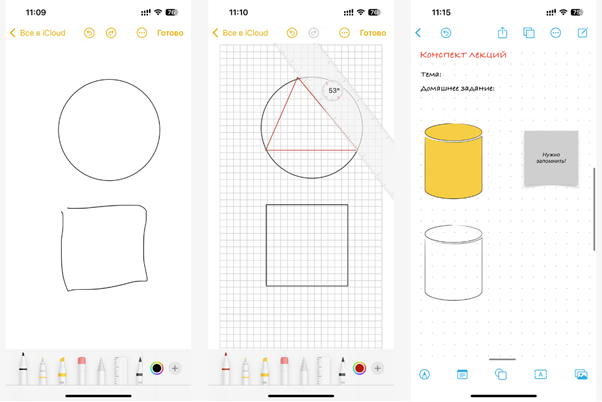
Если нужно больше пространства для идей и совместной работы, подойдет приложение Freeform. Тут удобно делать большие схемы, ментальные карты и проекты.
Все эти опции доступны в последних моделях iPhone — как базовых, так и продвинутых. Только для ИИ-функций нужны специфические возможности чипа. Когда вы выбираете iPhone для школьников и студентов, рекомендуем покупать устройство, которое еще несколько лет будет получать обновления iOS.
Заказать актуальную модель iPhone вы можете в магазине iSpace. Мы предлагаем оригинальные товары и гарантию на них. Вы можете оформить заказ на гаджет онлайн с доставкой по стране или зайти в наши физические магазины в Астане, Алматы, Шымкенте и других городах Казахстана. Все устройства в открытом доступе: приходите, проверяйте и выбирайте подходящее. А если остаются вопросы, наши эксперты помогут с ними разобраться.
Читайте также
Где лучше всего покупать технику Apple и что нужно знать об IMEI iPhone?
iSpace: до 100 000 тенге в подарок при покупке iPhone в Trade-in
Топ-5 гаджетов Apple для учебы: что выбрать школьнику и студенту в 2025 году
iPad mini 7 vs iPad Air 6 — какой планшет выбрать?
Как правильно выбрать iPhone? Полный гайд для покупателей
Подпишитесь на рассылку и узнавайте первым о новых акциях и спецпредложениях магазина!